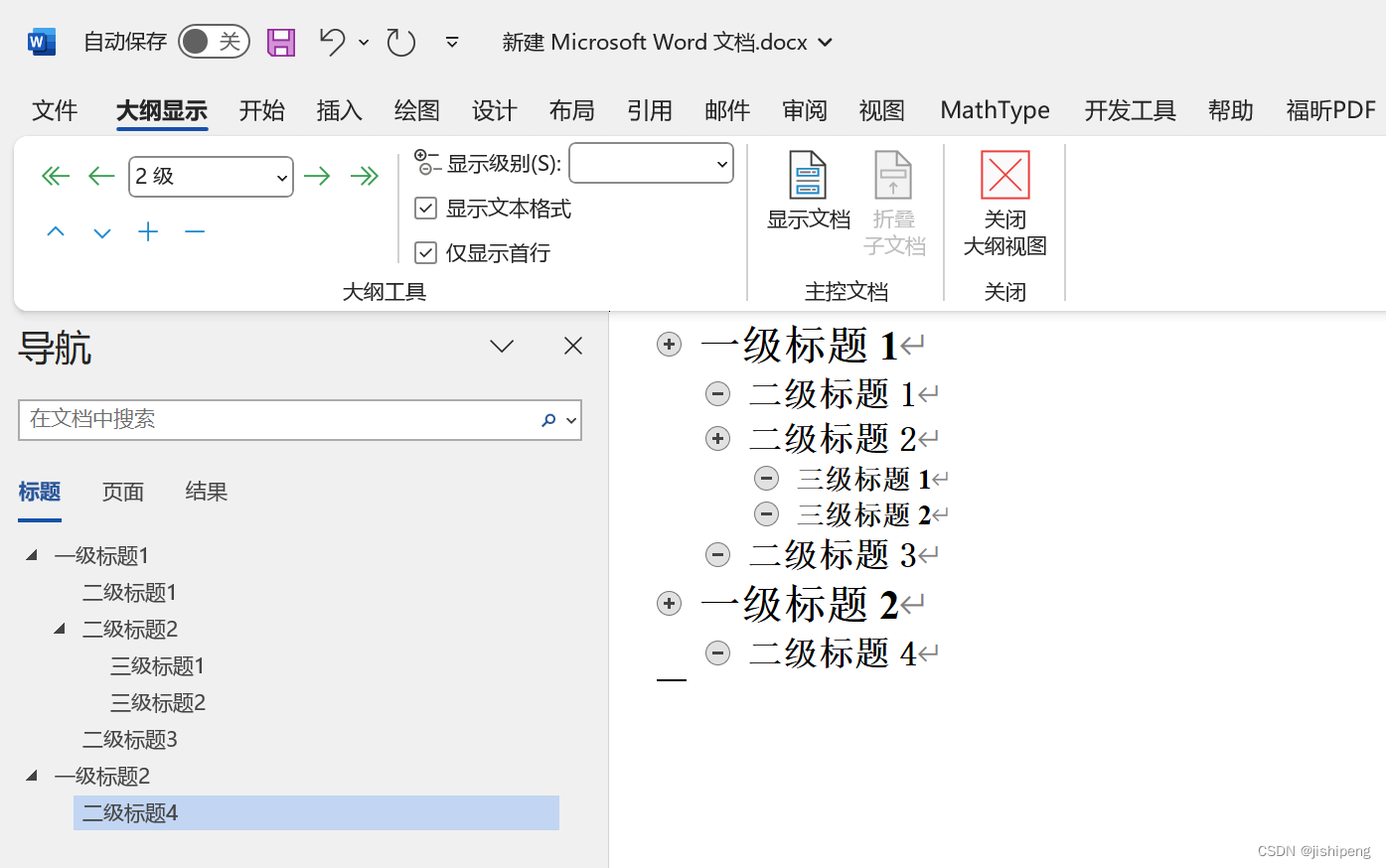
word设置多级标题,一级标题为“一”,二级标题为“1.1”
自定义多级列表的设置
一键AI生成摘要,助你高效阅读
问答
·
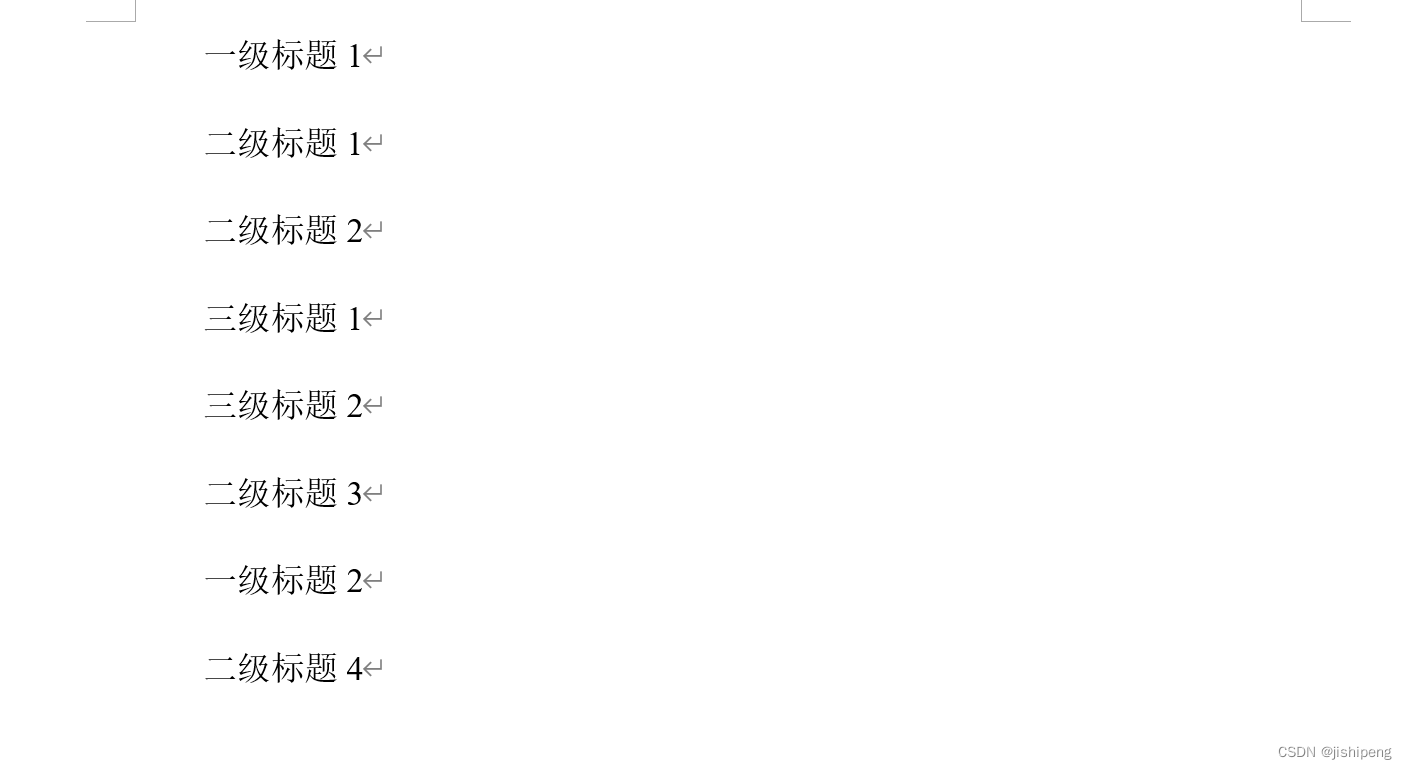
针对此例,如下操作:
1、点击“视图”选项卡的“大纲”视图
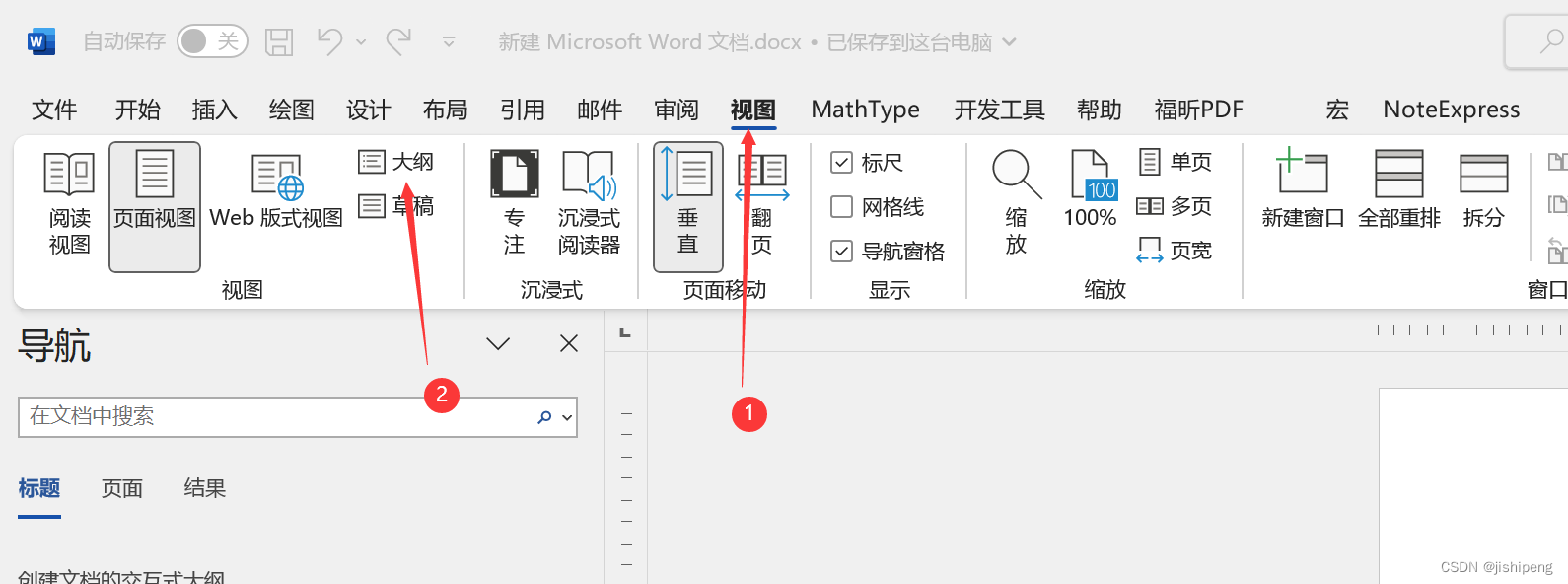
2、点击“一级标题1”,再点击“大纲工具”的下拉选项框中的“1级”,将“一级标题1”设置为1级。
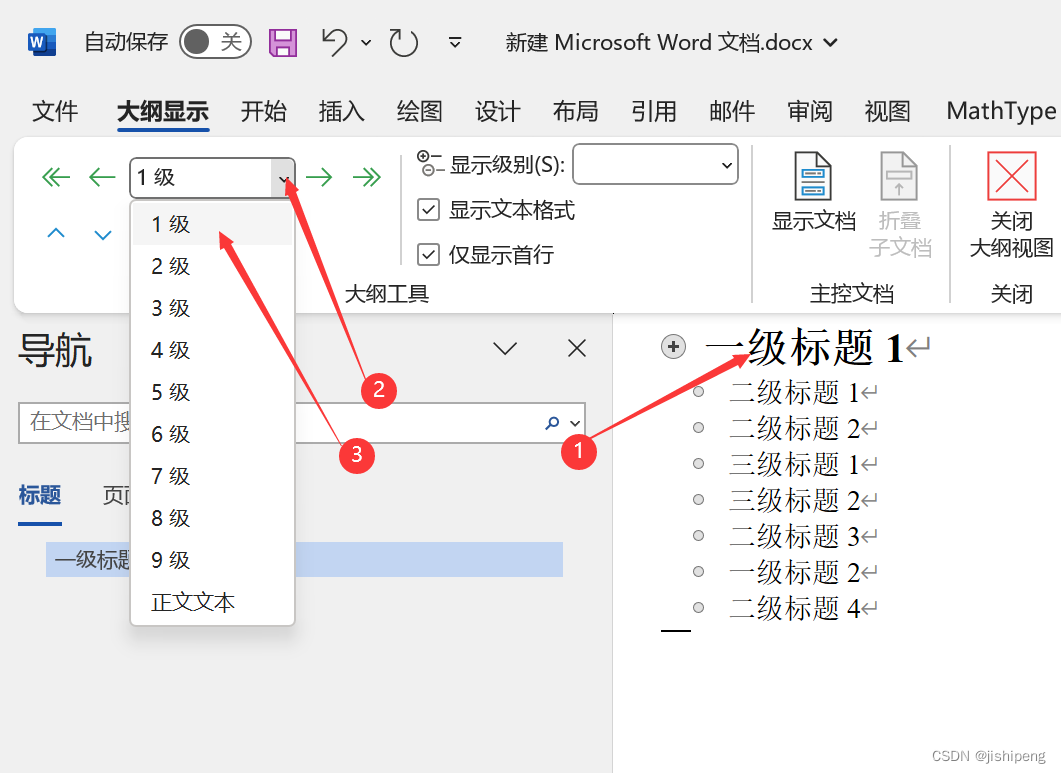
3、再将下述的标题如法炮制,如下图所示
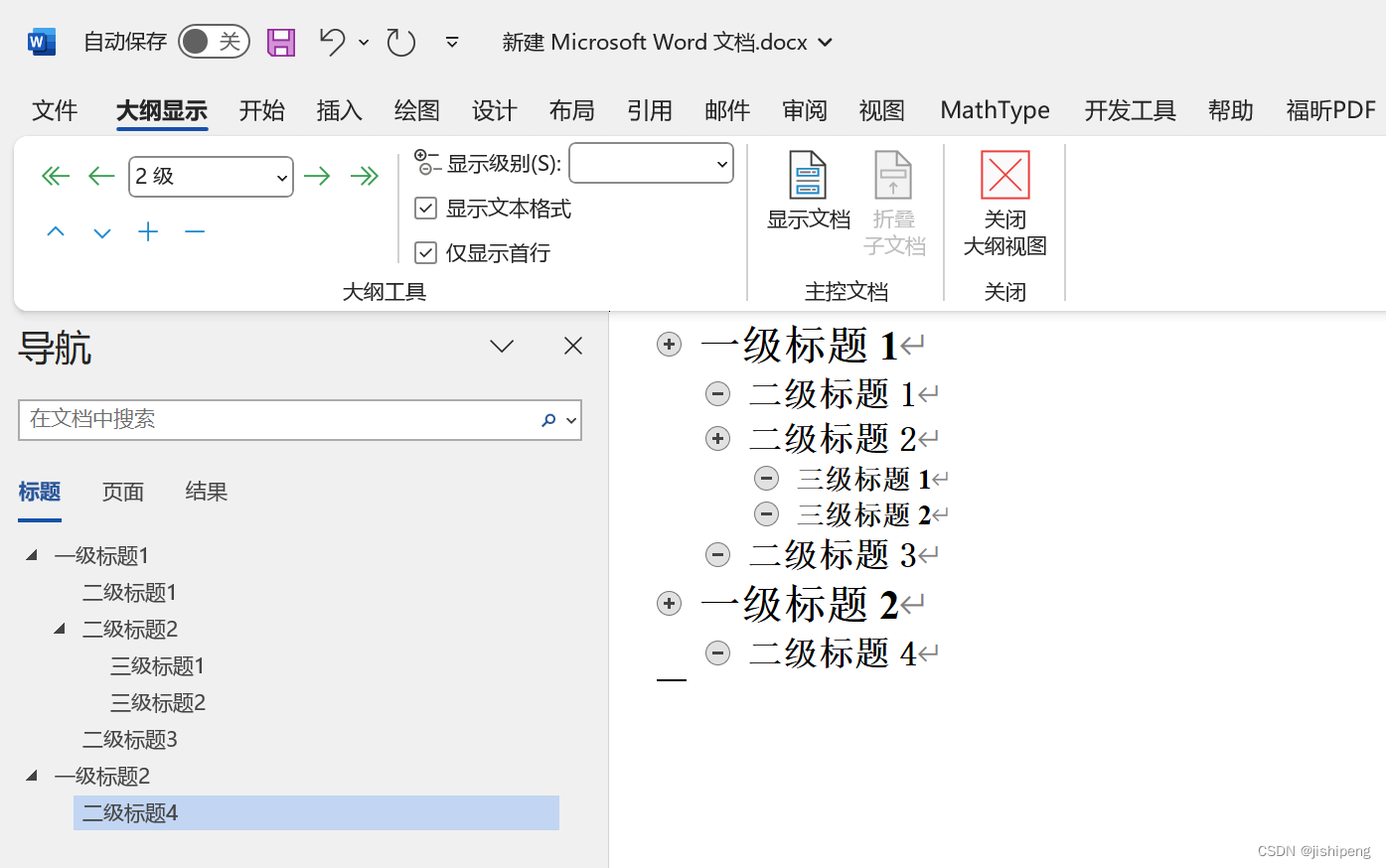
4、 点击关闭大纲视图,回到基本视图,此时的标题样式为三个级别的默认样式
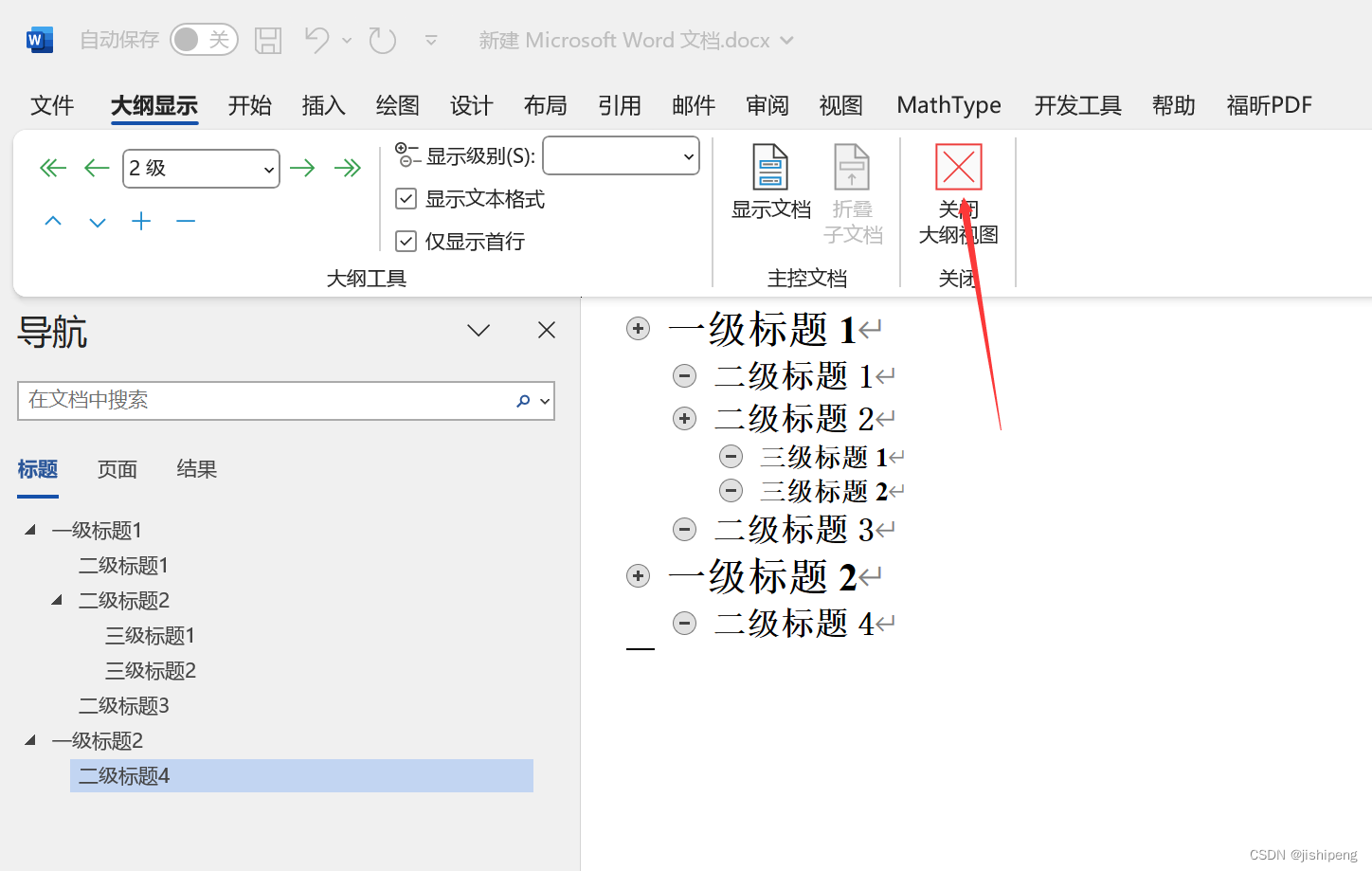
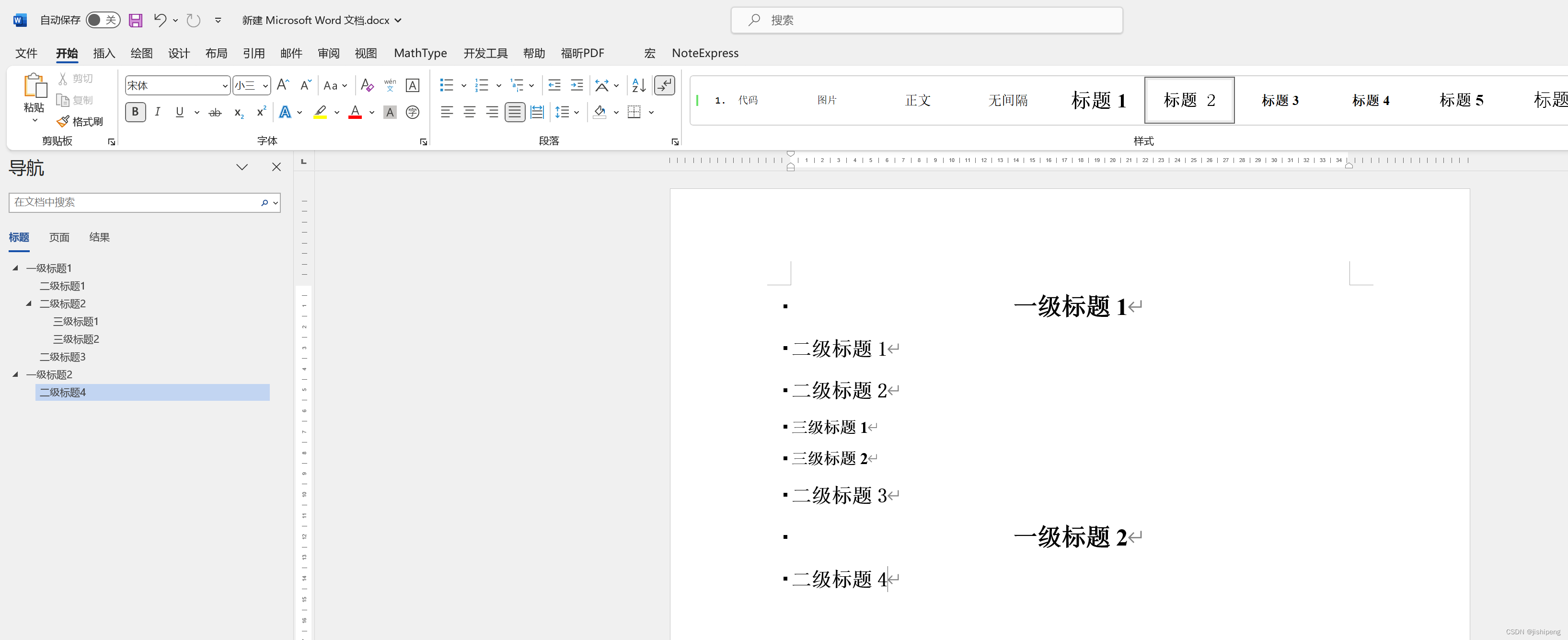
5、点击“多级标题”“列表库”的第三个列表(都是1.1.1的就行)
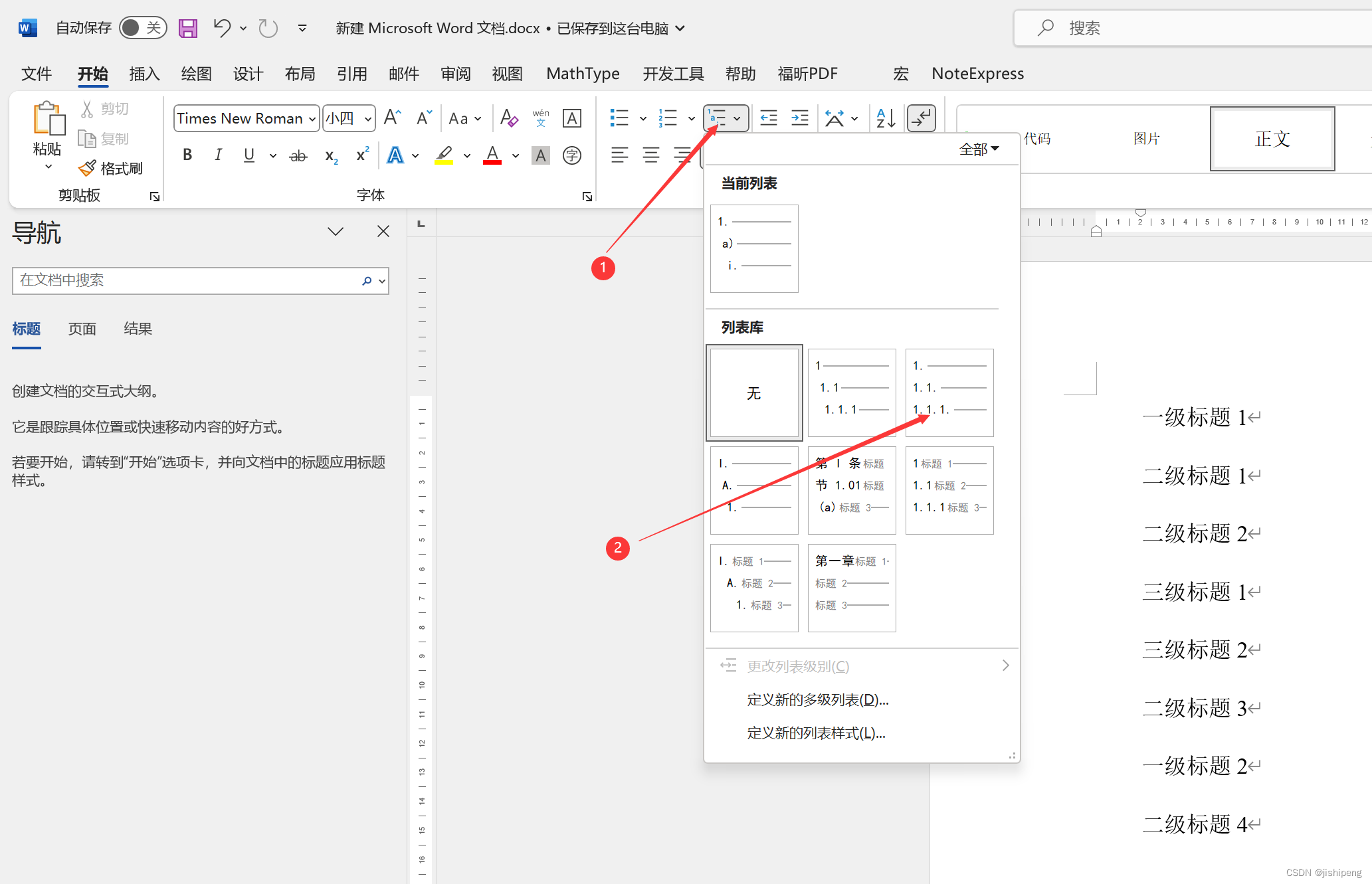
6、得到如下,如果不是,那就选中所有标题再重复步骤5
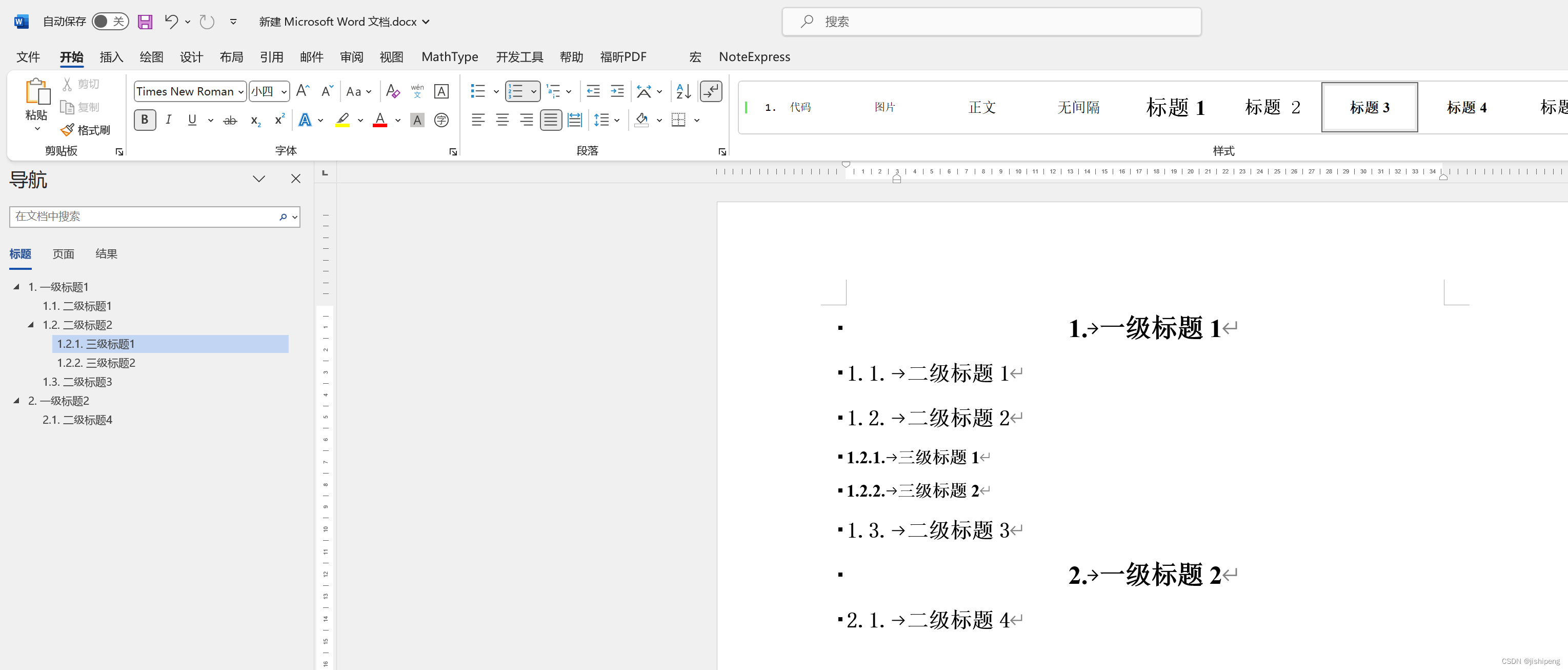
7、点击“多级列表”下的“定义新的多级列表”

8、展开“更多”

9、 点击“级别1”,展开“此级别的编号样式”,选择“一,二,三(简)”。
另外,可以根据需要,将位置中的“设置所有级别”中选项进行调整,如把三个选项全设置为0;把“编号之后”设置为“空格”等。
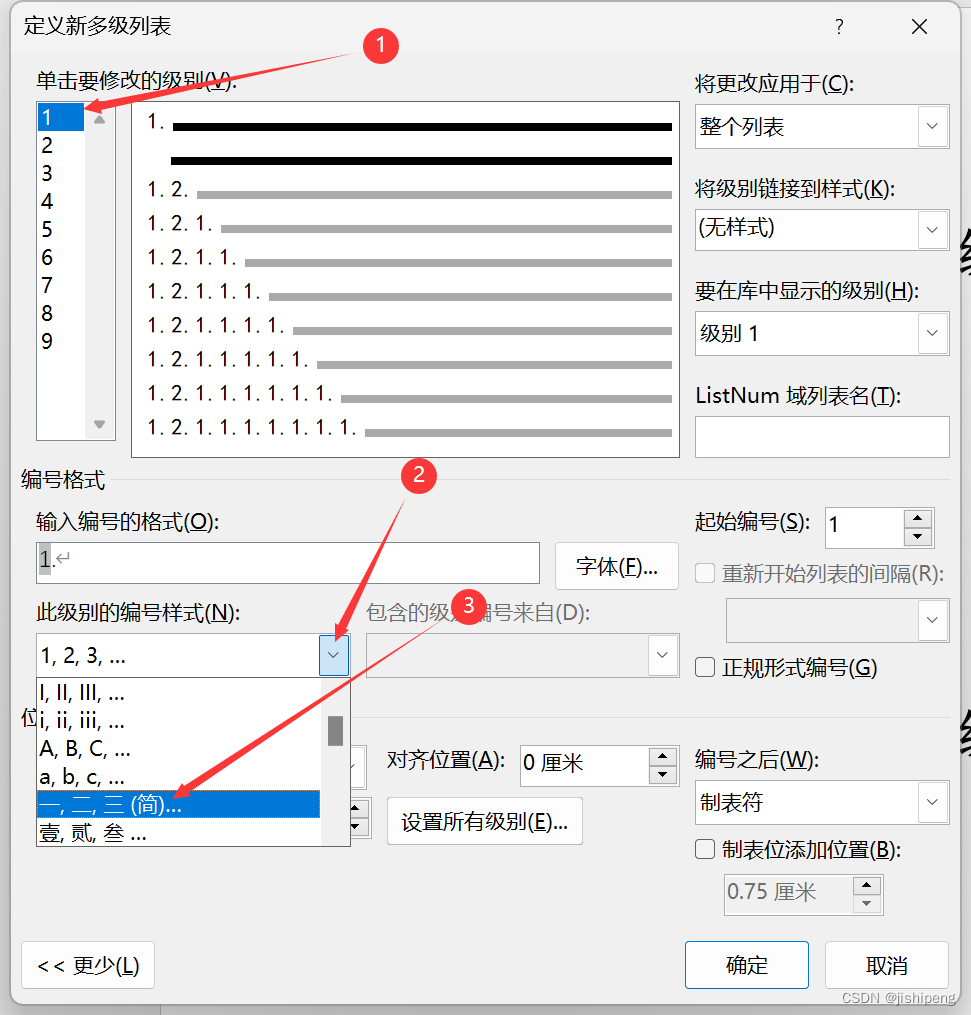
10、点击“级别2”,选中“正规形式编号”,将该级别的“一”换成“1.”

11、如步骤10所述,调整其他需要调整的级别,最后点击确认。

11、再根据需要,调整各个标题的样式,就完成多级列表的设置了
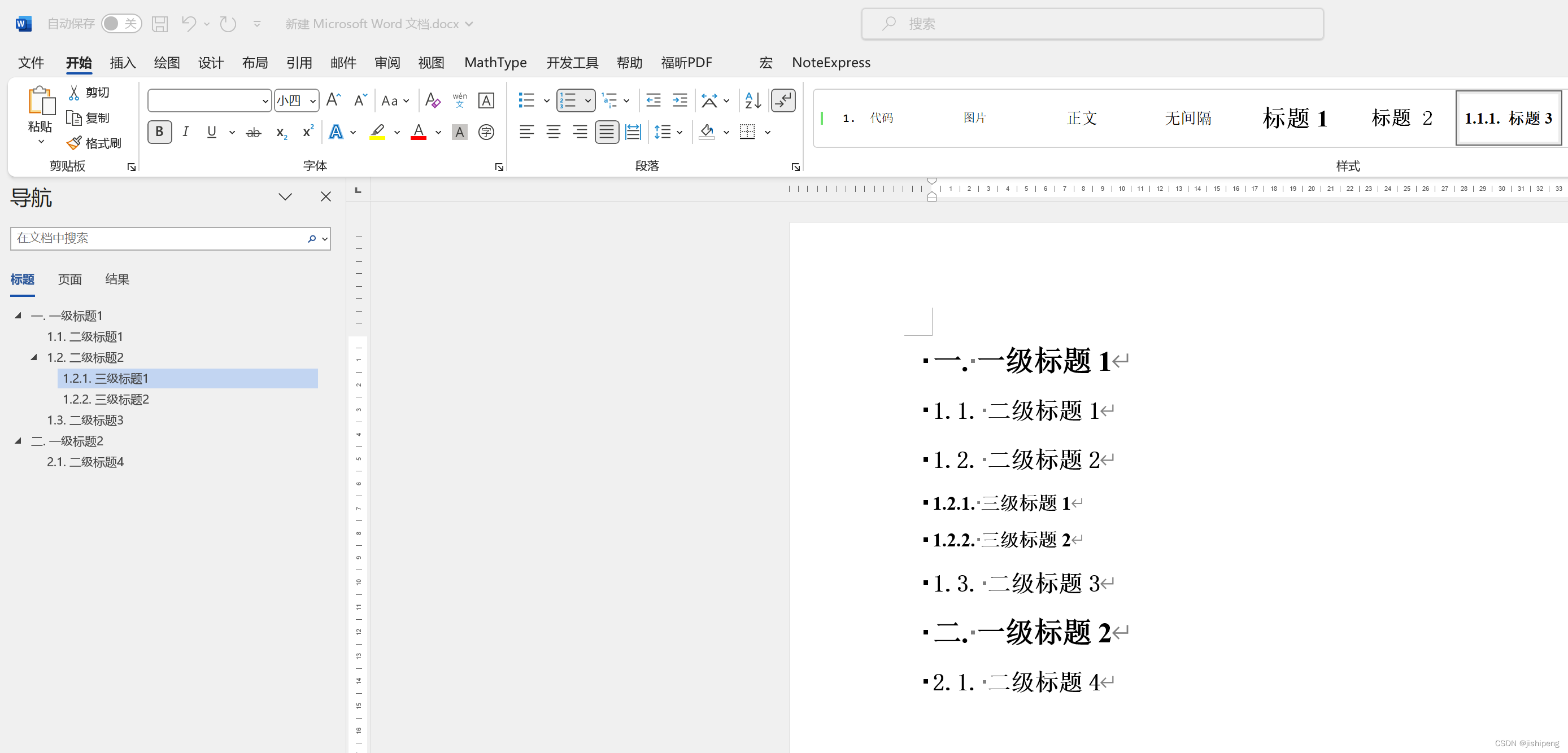
更多推荐
 已为社区贡献1条内容
已为社区贡献1条内容











所有评论(0)